Cum să adaugi persoane pe Snapchat
Ce să știi
- Folosește bara de căutare pentru a le găsi după numele de utilizator.
- Atingeți pictograma adăugați prieten în vârful conversație fila și apoi Toate contactele pentru a găsi contacte telefonice.
- Scanați un Snapcode din aparat foto filă: apăsați și mențineți apăsat degetul pe cod.
Acest articol explică cum să găsești oameni pe Snapchat și adaugă-le la lista ta de prieteni. Instrucțiunile funcționează pentru utilizatorii de Android și iOS.
Care sunt modalitățile de a adăuga pe cineva pe Snapchat?
Există mai multe metode de a adăuga pe cineva pe Snapchat, pe care le vom analiza în detaliu mai jos:
- Căutați după nume de utilizator
- Adăugați-le din lista de contacte a telefonului dvs
- Scanați-le Snapcode
- Abonați-vă la utilizatori găsindu-i pe o hartă
Adăugați oameni după numele de utilizator
Dacă cunoașteți numele de utilizator al persoanei, o puteți adăuga pe Snapchat căutându-l.
Apasă pe pictograma de căutare în partea de sus a oricărui ecran.
-
Introduceți numele de utilizator al persoanei în casetă.
Dacă cunoașteți doar prima parte a acesteia, puteți încerca o căutare parțială, dar probabil veți descoperi că mai multe persoane au cele mai multe dintre aceleași caractere ale unui nume de utilizator.
-
Selectați Adăuga în dreapta persoanei pe care doriți să o adăugați. Dacă nu le vedeți în listă, alegeți Vezi mai mult pentru a extinde rezultatele. De asemenea, puteți să atingeți imaginea lor de profil și să alegeți Adauga prieten.

Dacă împărtășiți propriul nume de utilizator, găsiți-l prin pictograma profil/Bitmoji din partea stângă sus a oricărui ecran.
Adăugați persoane din contactele dvs
Telefonul tău conține deja numerele de telefon și adresele de e-mail ale prietenilor tăi, așa că este o modalitate excelentă de a te conecta cu ei și pe Snapchat. Puteți adăuga pe cineva ca prieten în acest fel dacă profilul său include numărul sau e-mailul său și aveți aceleași informații stocate în telefon.
Du-te la conversație, aparat foto, sau Povești fila și atingeți pictograma adăugați prieten în vârf.
Alege Toate contactele.
-
Selectați Continua, apoi urmați orice instrucțiuni pentru a acorda aplicației permisiunea de a vă accesa contactele. Aceasta vă va sincroniza contactele cu aplicația.
Nu veți vedea acest pas dacă ați dat anterior permisiunea Snapchat de a vă accesa contactele. Dacă da, treceți la ultimul pas de mai jos.
-
Căutați prin listă sau răsfoiți manual și atingeți Adăuga lângă oricine doriți să adăugați.
Dacă nu vezi pe cineva din contactele tale despre care știi că are Snapchat, s-ar putea să fie din cauza faptului că nu și-a dat aplicației permisiunea de a-l face găsiți după e-mail/număr.
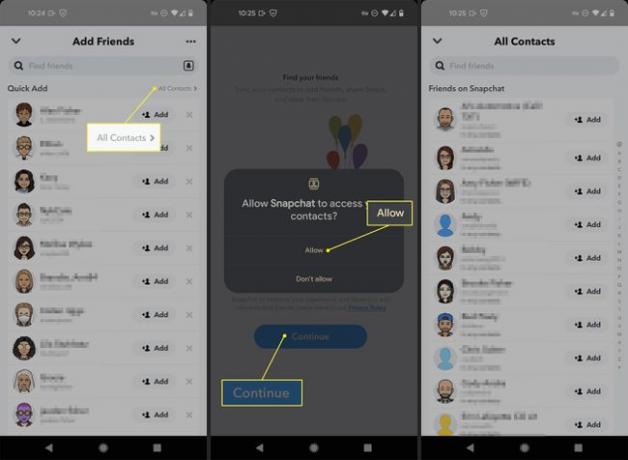
Adăugați oameni după codul rapid
Snapcode-urile sunt imagini asemănătoare codurilor QR. Sunt unice pentru fiecare utilizator Snapchat, deoarece conțin numele de utilizator al fiecărei persoane. Ele pot fi scanate pentru o modalitate ușoară de a partaja informațiile de contact.
Există două moduri de a scanează un Snapcode, în funcție de faptul că imaginea este sau nu stocată pe telefon:
Deschide aparat foto fila.
-
Dacă imaginea nu este salvate pe telefon, îndreptați camera spre el și țineți apăsat până când numele de utilizator este identificat.
Dacă imaginea este salvate pe telefon, atingeți pictograma adăugați prieten în partea de sus, apoi atingeți Pictograma Snapcode în dreapta casetei de căutare. Alegeți imaginea.
-
Atingeți Adauga prieten.
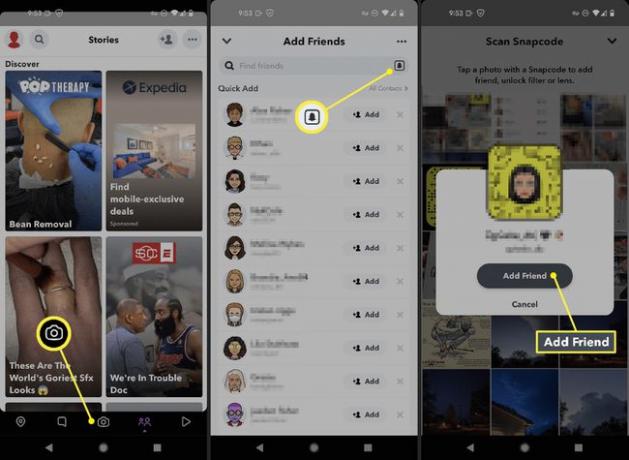
Pentru a vă găsi propriul Snapcode, selectați pictograma profil/Bitmoji din partea stângă sus a oricărui ecran, apoi atingeți imaginea galbenă.
Găsiți Snapchatters din apropiere cu Snap Map
Deși nu este același lucru cu a deveni prieteni, te poți abona și la persoanele din jurul tău pe care le găsești pe Snap Map. Aceasta este o modalitate excelentă de a găsi alți utilizatori în aceeași zonă cu tine, dar funcționează numai dacă celălalt utilizator are un Profil public Snapchat.
Deschideți Snap Map din fila cea mai din stânga din partea de jos a aplicației.
Răsfoiți harta, atingând hotspot-urile sau Snapchat-urile care vă interesează.
Selectați Vizualizați Creatorul.
-
Atingeți Abonati-va pentru a urmări actualizările de la acel utilizator. De asemenea, puteți vedea numele lor de utilizator aici, pe care apoi îl puteți căuta folosind pașii de mai sus dacă doriți să adăugați persoana respectivă ca prieten.
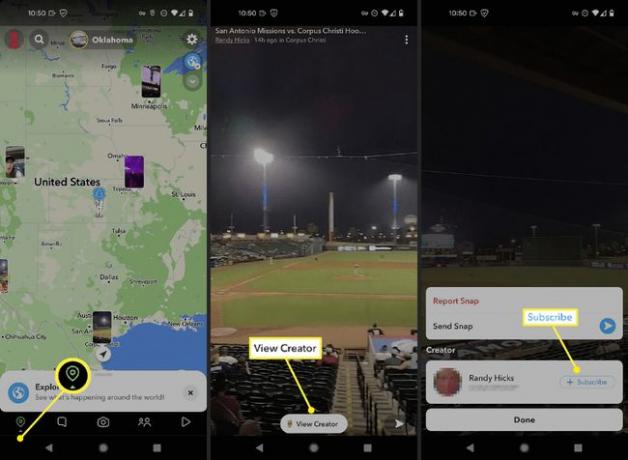
De ce nu poți adăuga pe cineva pe Snapchat
Dacă, după ce ați urmat pașii de mai sus, nu puteți adăuga pe cineva ca prieten, există câteva motive posibile:
- Contul nu mai există. Dacă utilizatorul și-a șters recent contul, numele de utilizator poate apărea ca și cum ar putea fi interacționat până în punctul în care îl puteți adăuga ca prieten. Aceasta este temporară, iar numele de utilizator va dispărea după ce vă deconectați și vă reconectați la aplicație.
- Ai fost blocat de acel utilizator. Nu poți adăuga pe cineva ca prieten dacă ești pe lista lui blocată. Iată cum să știi dacă cineva te-a blocat pe Snapchat.
- Ai atins o limită. Snapchat spune că limita numărului de prieteni pe care îi poți avea este un număr mare, dar este totuși posibil să-l atingi. Ștergerea unora dintre prietenii dvs. va rezolva acest lucru.
FAQ
-
Cum scap de Adăugarea rapidă pe Snapchat?
Snapchat nu include o opțiune de dezactivare completă a Adăugării rapide, dar îi puteți oferi mai puțin lucru, revocându-i accesul la contactele dvs. Pe un iPhone, accesați Setări > Snapchat și stingeți Contacte. Pe un dispozitiv Android, accesați Setări > Aplicații > Snapchat > Permisiuni și oprește-l acolo.
-
De ce mă adaugă oameni aleatoriu pe Snapchat?
Când oamenii pe care nu îi cunoști te adaugă pe Snapchat, probabil că te-au găsit prin Adăugare rapidă. Pentru a vă elimina din această secțiune, atingeți dvs imagine > Setări unelte > Vedeți-mă în Adăugare rapidă și atingeți comutatorul pentru a-l opri.
